
文章插图
一、软件冲突问题
1、进入电脑正在使用的安全或者杀毒软件 , 关闭软件“干预系统更新”的选项
2、在服务中自动启用Windows更新:
同时按住“win+R”打开运行窗口 , 输入“services.msc”并回车打开服务页面 。
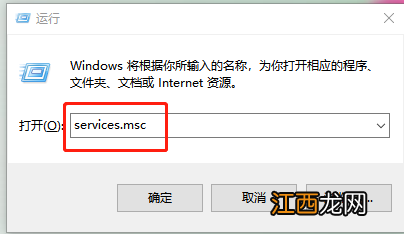
文章插图
在服务页面中 , 找到并双击“Windows Update” , 将“启动类型”设置为“自动” , 最后点击“确定”即可 。
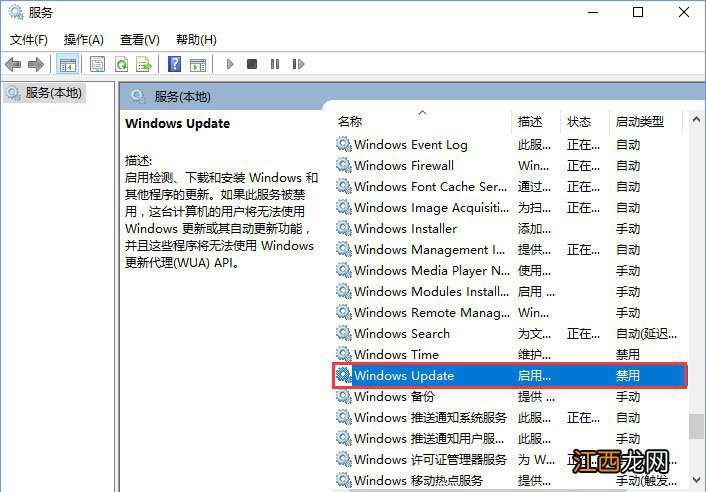
文章插图
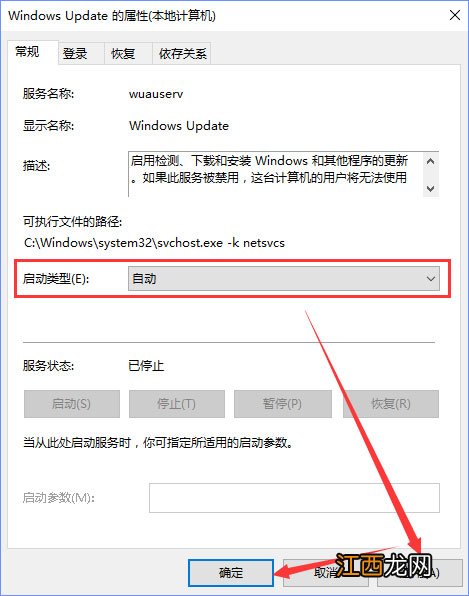
文章插图
3、恢复关于Windows Update的编辑组策略:
同时按住“win+R”打开运行窗口 , 输入“gpedit.msc”并回车打开本地组策略页面 。
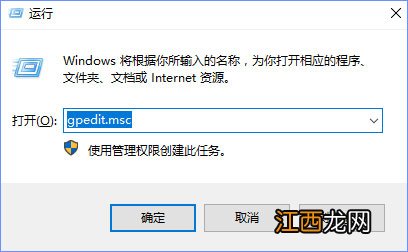
文章插图
随后 , 接着在左侧选计算机配置—管理模板—Windows组件—Windows更新—在右侧下方点击标准 , 查看具体的配置情况 。 然后将没有设置成未配置的选项全部选成未配置 , 结果如图 。
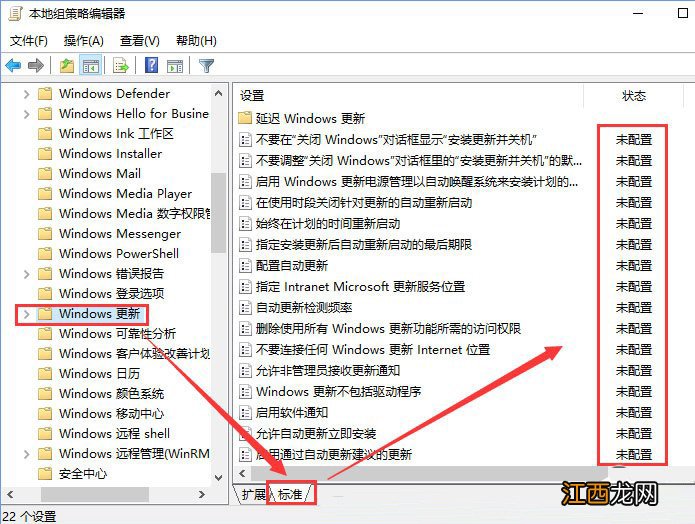
文章插图
4、检查更新:
同时按住“win+i”打开设置页面 , 点击“更新和安全” , 随后点击“检查更新”按钮 , 过后 , 一切就都恢复正常了(如果不行 , 请尝试重启计算机) 。
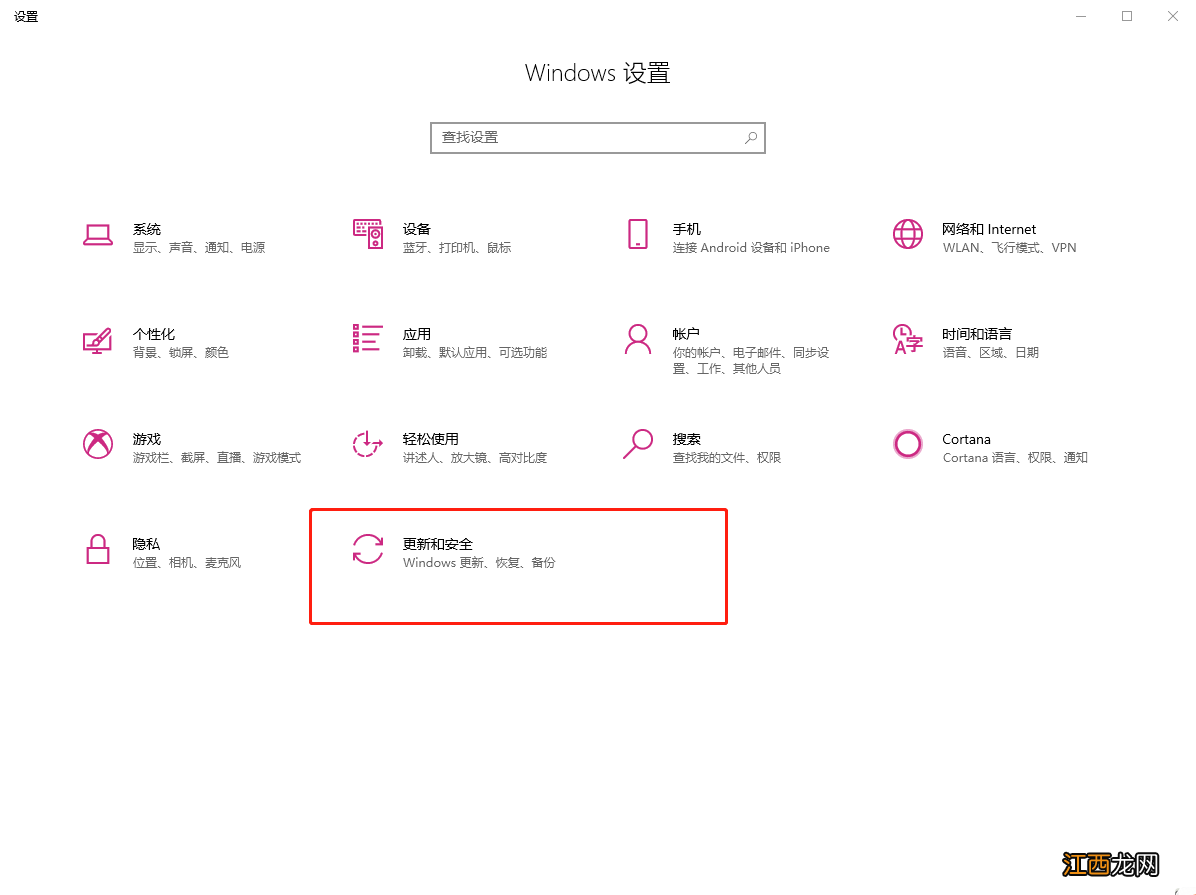
文章插图
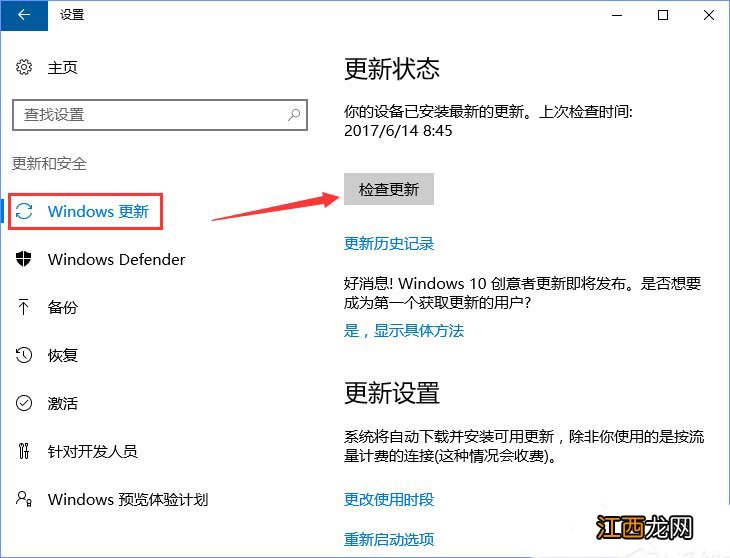
文章插图
二、激活码问题
1、在开始菜单上面点击鼠标右键 , 选择“Windows PowerShell(管理员)”项 , 如图所示 。
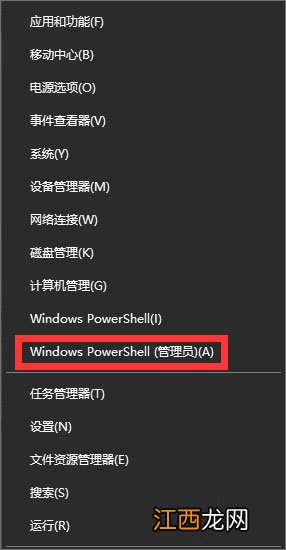
文章插图
2、然后在该窗口中输入命令slmgr.vbs /upk回车运行 。
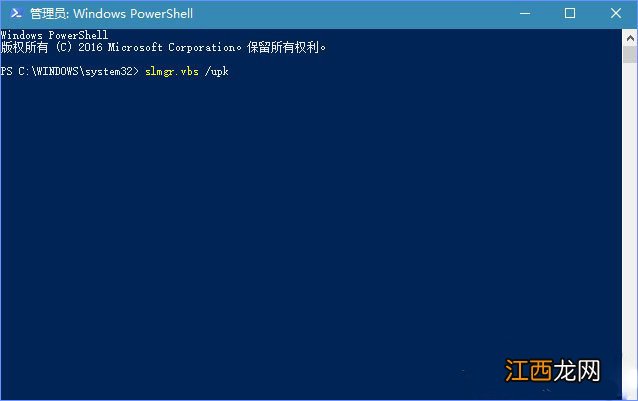
文章插图
3、弹出成功卸载密钥的窗口 , 则代表当前Windows10系统安装的密钥了已经卸载 , 随后即可重新输入密钥重新激活 。
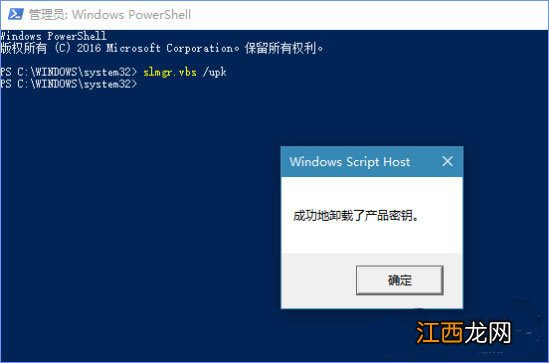
文章插图
4、另外 , 卸载密钥也可以在命令提示符(以管理员身份运行)窗口进行同样的操作 , 如图所示 。
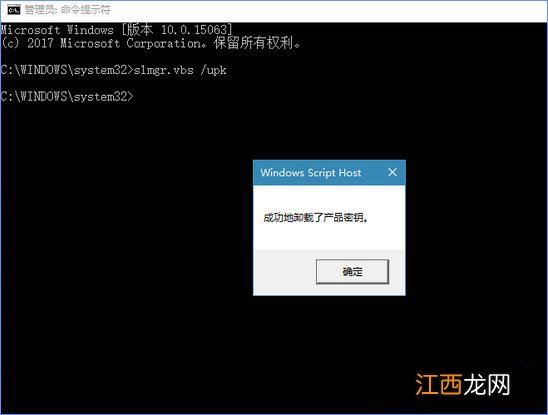
文章插图
5、最后就是重新输入密钥去激活Windows10 。 打开Win10的【设置】的【更新和安全】项里的【激活】里的【选择更改产品密钥】 。
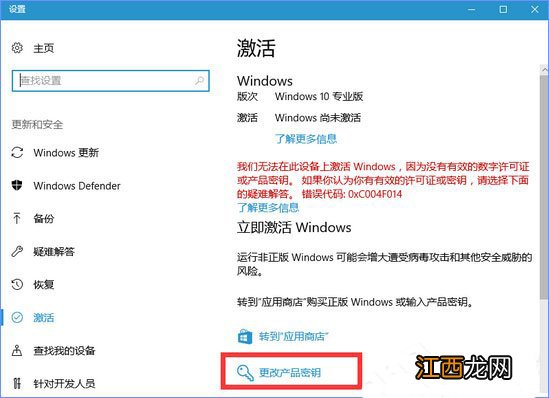
文章插图
6、在输入产品密钥里输入激活密钥 , 输入完后 , 点击下一步 , 再选择激活 。
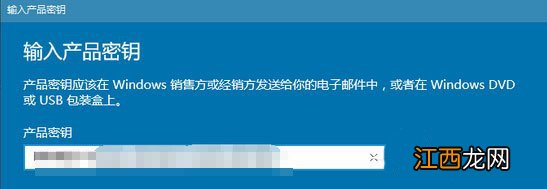
文章插图
7、激活完毕后 , 选择【Windows更新】项 , 点击检查更新(非必须)后 , 就可以看到红字内容已经消失了 。
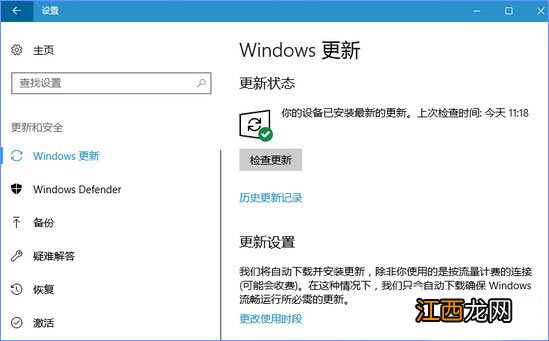
文章插图
【windows10其中某些设置已由组织隐藏或管理 windows更新提示某些设置由你的组织来管理】 以上便是Windows10更新提示“某些设置隐藏或由你的组织来管理”的解决办法 , 具体情况具体解决 , 以上只是其中两种解决方法 , 大家可以尝试一下 。
相关经验推荐
- 电脑防火墙显示无法更改某些设置 windows 防火墙无法更改
- windows存储感知 windows10储存感知
- windows10怎么改账户头像 win10系统怎么更改用户头像
- 电脑开始菜单文件夹无法删除 windows10开始菜单文件夹删除
- windows10优化软件 win10系统优化用什么软件
- 辨别其中的真伪
- 小火慢熬大半天的骨头汤其中的含钙量和什么差不多 你知道吗
- windows10应用商店下载慢 win10应用商店下载速度慢
- win10电脑怎么连接宽带网络,显示错误651 windows10宽带连接错误651
- windows10玩游戏不能全屏 win10电脑游戏不能全屏怎么办













